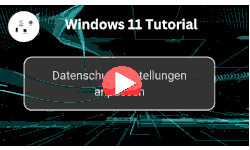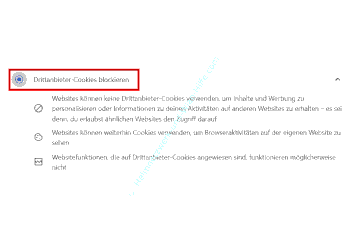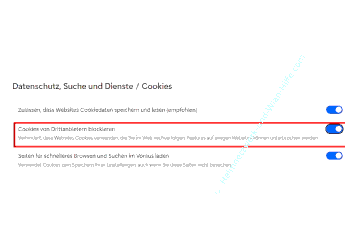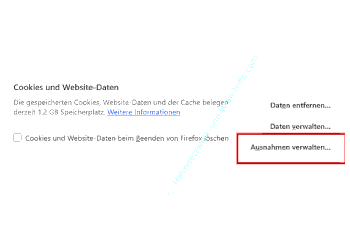auf heimnetzwerk-und-wlan-hilfe.com
nach Inhalten suchen!
- Home
- Windows 11
- Cookie Tracking reduzieren
Drittanbieter-Cookies blockieren und Tracking reduzieren
In unserem heutigen Tutorial zeigen wir dir, wie du Drittanbieter-Cookies blockierst und dich damit vor Tracking und unerwünschter Datenweitergabe schützt!
Cookies können zwar nützlich sein, aber sie werden oft genutzt, um deine Aktivitäten im Internet zu verfolgen und das möchtest du sicher vermeiden, oder?
In diesem Tutorial bekommst du Schritt-für-Schritt-Anleitungen, wie du Drittanbieter-Cookies in verschiedenen Browsern wie Chrome, Edge und Firefox blockieren kannst.
Außerdem zeige ich dir, wie du Tracking durch Content Delivery Networks (kurz CDNs) verhinderst und automatisch Cookies löschen kannst. Legen wir los!
Grundlagen zu Drittanbieter-Cookies
Bevor wir starten, lass uns kurz klären, was Drittanbieter-Cookies überhaupt sind.
Cookies sind kleine Textdateien, die von Websites auf deinem Gerät gespeichert werden.
Diese Dateien helfen Websites, dich wiederzuerkennen. Das kann durchaus praktisch sein, z. B. wenn du eingeloggt bleiben möchtest.
Drittanbieter-Cookies kommen aber nicht von der Website, die du gerade besuchst. Stattdessen werden sie von externen Diensten geladen, etwa für Werbung oder Analysezwecke.
Das Problem
Diese Cookies verfolgen Dich oft über mehrere Websites hinweg und erstellen Profile über dein Surfverhalten. Ein klarer Eingriff in deine Privatsphäre. Deshalb ist es sinnvoll, diese Cookies zu blockieren.
Drittanbieter-Cookies in verschiedenen Browsern blockieren
Google Chrome
Öffne Chrome und klicke oben rechts auf die drei Punkte (das Menü).
Gehe zu UEinstellungen –› Datenschutz und Sicherheit –› Cookies und andere Websitedaten
Wähle hier die Option "Drittanbieter-Cookies blockieren".
Hinweis: Die Cookies der aktuell geladenen Website lassen sich in Chrome nicht direkt blockieren.
Microsoft Edge
Klicke auf die drei Punkte oben rechts im Browser.
Gehe zu Einstellungen –› Cookies und Websiteberechtigungen
Wähle die Option "Verwalten und Löschen von Cookies und Websitedaten". (oder unter Datenschutz, Suche und Dienste / Cookies)
Stelle sicher, dass Drittanbieter-Cookies blockiert werden.
Mozilla Firefox
Gute Nachrichten: Firefox blockiert Drittanbieter-Cookies standardmäßig!
Du musst also keine Einstellungen anpassen. Falls du weitere Cookies blockieren möchtest, gehe so vor.
Öffne das Menü oben rechts (die drei parallelen Striche, das sogenannte Hamburger-Menü).
Gehe zu Einstellungen –› Datenschutz & Sicherheit –› Cookies und Website-Daten.
Unter Ausnahmen verwalten kannst du Websites hinzufügen, deren Cookies du blockieren möchtest.
Drittanbieter-Cookies in verschiedenen Browsern blockieren
Google Chrome
Öffne Chrome und klicke oben rechts auf die drei Punkte (das Menü).
Gehe zu UEinstellungen –› Datenschutz und Sicherheit –› Cookies und andere Websitedaten
Wähle hier die Option "Drittanbieter-Cookies blockieren".
Hinweis: Die Cookies der aktuell geladenen Website lassen sich in Chrome nicht direkt blockieren.
Microsoft Edge
Klicke auf die drei Punkte oben rechts im Browser.
Gehe zu Einstellungen –› Cookies und Websiteberechtigungen
Wähle die Option "Verwalten und Löschen von Cookies und Websitedaten". (oder unter Datenschutz, Suche und Dienste / Cookies)
Stelle sicher, dass Drittanbieter-Cookies blockiert werden.
Mozilla Firefox
Gute Nachrichten: Firefox blockiert Drittanbieter-Cookies standardmäßig!
Du musst also keine Einstellungen anpassen. Falls du weitere Cookies blockieren möchtest, gehe so vor.
Öffne das Menü oben rechts (die drei parallelen Striche, das sogenannte Hamburger-Menü).
Gehe zu Einstellungen –› Datenschutz & Sicherheit –› Cookies und Website-Daten.
Unter Ausnahmen verwalten kannst du Websites hinzufügen, deren Cookies du blockieren möchtest.
Automatisches Löschen von Cookies beim Schließen des Browsers
Chrome
Leider hat Google diese Funktion in den letzten Versionen entfernt. Aber keine Sorge. Es gibt dafür kostenlose Erweiterung, wie Click & Clean, die du nachrüsten kannst.
Erläuterung für die Erweiterung Click & Clean
Lade die Erweiterung aus dem Chrome Web Store herunter und installiere sie.
Öffne das Tool, gehe ins Hauptegister und klicke auf das Zahnrad-Symbol bei Browser sicher schließen.
Aktiviere die Optionen "Cookies löschen und Persönliche Daten löschen, wenn Chrome geschlossen wird".
Microsoft Edge
Gehe zu UEinstellungen –› Datenschutz, Suche und Diensteu.
Klicke auf "Wählen Sie aus, was beim Schließen des Browsers gelöscht werden soll".
Aktiviere die Option "Cookies und andere Websitedaten".
Mozilla Firefox
Gehe zu Einstellungen –› Datenschutz & Sicherheit.
Aktiviere die Option "Cookies und Website-Daten beim Beenden von Firefox löschen".
CDN-Tracking durch Content Delivery Networks reduzieren
Eine andere Methode des Trackings verwenden sogenannte Content Delivery Networks (CDNs).
Diese laden Inhalte wie Fonts oder Programmbibliotheken von externen Servern nach, wodurch dein Surfverhalten verfolgt werden kann.
Um hier eine Lösung zu finden, gibt es ebenfalls Browsererweiterungen, wie "Decentraleyes" oder andere.
Tipps zur Fehlersuche und Ausnahmeregeln für Websites
Manchmal kann das Blockieren von Cookies Probleme verursachen, z. B. wenn Websites nicht richtig funktionieren.
Hier kannst du Ausnahmeregeln definieren, die du in der Regel ebenfalls in den Einstellungen im Konfigurationsbereich der Cookies findest.
So beispielsweise im Microsoft Edge:
Gehe zu Einstellungen –› Cookies und Websiteberechtigungen –› Ausnahmen verwalten und füge die betroffenen Websites hinzu.
Oder im Browser Mozilla Firefox:
Gehe zu Einstellungen –› Datenschutz & Sicherheit –› Ausnahmen verwalten.
Fazit und Abschluss
Das war’s! Jetzt weißt du, wie du Drittanbieter-Cookies blockieren, automatisch löschen und sogar Tracking durch CDNs verhindern kannst.
Damit bist du ein großes Stück sicherer und privater im Netz unterwegs.
Damit sind wir auch schon am Ende mit unserem Tutorial.
Wir hoffen natürlich, dass dieses Tutorial nützlich für dich war und wünschen dir noch viel Spaß mit unseren vielen anderen Tutorials auf Heimnetzwerk-und-Wlan-Hilfe.com.
Vielleicht interessieren dich auch folgende Artikel:
Datenschutzeinstellungen für mehr Privatsphäre anpassen (Win 11)
Schutz vor Erpresserviren und Spam aktivieren (Win 11)
Exploit Schutz aktivieren (Win 10)
Den Schutz vor unerwünschten Anwendungen (PUA - Potentially Unwanted Applications) aktivieren
Edge in einer sicheren virtuellen Schutzumgebung nutzen, die vor Schadprogrammen schützt
Netzwerkdatenspeicher (NAS) für sichere Dateiablagen nutzen
Diagnosedatenübertragung deaktivieren (Win 11 Update 11/2024)
Programme und Anwendungen prüfen, die Daten empfangen und senden dürfen (Win 10)
Eine automatische Sicherung der kompletten Registrierungsdatenbank einrichten (Win 10)
Was weiß Microsoft über mich und welche Daten werden von mir gesammelt?
Infos bei Wikipedia
Weitere Informationen zu Windows 11
Infos bei Google
Zurück zum Seitenanfang von:
Drittanbieter-Cookies blockieren und Tracking reduzieren
Drittanbieter-Cookies blockieren und Tracking reduzieren
Zurück zur:
Windows 11 Artikel- und Videoübersicht
Windows 11 Artikel- und Videoübersicht
Zurück zur Startseite von heimnetzwerk-und-wlan-hilfe.com
Wenn dir der eine oder andere Tipp auf unseren Seiten Nerven und graue Haare erspart hat,
dann unterstütze doch unser Team mit einer kleinen Spende, die uns dabei helfen, die hohen Bereitstellungskosten aufzubringen.
Öffne Chrome und klicke oben rechts auf die drei Punkte (das Menü).
Gehe zu UEinstellungen –› Datenschutz und Sicherheit –› Cookies und andere Websitedaten
Wähle hier die Option "Drittanbieter-Cookies blockieren".
Hinweis: Die Cookies der aktuell geladenen Website lassen sich in Chrome nicht direkt blockieren.
Klicke auf die drei Punkte oben rechts im Browser.
Gehe zu Einstellungen –› Cookies und Websiteberechtigungen
Wähle die Option "Verwalten und Löschen von Cookies und Websitedaten". (oder unter Datenschutz, Suche und Dienste / Cookies)
Stelle sicher, dass Drittanbieter-Cookies blockiert werden.
Gute Nachrichten: Firefox blockiert Drittanbieter-Cookies standardmäßig!
Du musst also keine Einstellungen anpassen. Falls du weitere Cookies blockieren möchtest, gehe so vor.
Öffne das Menü oben rechts (die drei parallelen Striche, das sogenannte Hamburger-Menü).
Gehe zu Einstellungen –› Datenschutz & Sicherheit –› Cookies und Website-Daten.
Unter Ausnahmen verwalten kannst du Websites hinzufügen, deren Cookies du blockieren möchtest.
Öffne Chrome und klicke oben rechts auf die drei Punkte (das Menü).
Gehe zu UEinstellungen –› Datenschutz und Sicherheit –› Cookies und andere Websitedaten
Wähle hier die Option "Drittanbieter-Cookies blockieren".
Hinweis: Die Cookies der aktuell geladenen Website lassen sich in Chrome nicht direkt blockieren.
Microsoft Edge
Klicke auf die drei Punkte oben rechts im Browser.
Gehe zu Einstellungen –› Cookies und Websiteberechtigungen
Wähle die Option "Verwalten und Löschen von Cookies und Websitedaten". (oder unter Datenschutz, Suche und Dienste / Cookies)
Stelle sicher, dass Drittanbieter-Cookies blockiert werden.
Mozilla Firefox
Gute Nachrichten: Firefox blockiert Drittanbieter-Cookies standardmäßig!
Du musst also keine Einstellungen anpassen. Falls du weitere Cookies blockieren möchtest, gehe so vor.
Öffne das Menü oben rechts (die drei parallelen Striche, das sogenannte Hamburger-Menü).
Gehe zu Einstellungen –› Datenschutz & Sicherheit –› Cookies und Website-Daten.
Unter Ausnahmen verwalten kannst du Websites hinzufügen, deren Cookies du blockieren möchtest.
Automatisches Löschen von Cookies beim Schließen des Browsers
Chrome
Leider hat Google diese Funktion in den letzten Versionen entfernt. Aber keine Sorge. Es gibt dafür kostenlose Erweiterung, wie Click & Clean, die du nachrüsten kannst.
Erläuterung für die Erweiterung Click & Clean
Lade die Erweiterung aus dem Chrome Web Store herunter und installiere sie.
Öffne das Tool, gehe ins Hauptegister und klicke auf das Zahnrad-Symbol bei Browser sicher schließen.
Aktiviere die Optionen "Cookies löschen und Persönliche Daten löschen, wenn Chrome geschlossen wird".
Microsoft Edge
Gehe zu UEinstellungen –› Datenschutz, Suche und Diensteu.
Klicke auf "Wählen Sie aus, was beim Schließen des Browsers gelöscht werden soll".
Aktiviere die Option "Cookies und andere Websitedaten".
Mozilla Firefox
Gehe zu Einstellungen –› Datenschutz & Sicherheit.
Aktiviere die Option "Cookies und Website-Daten beim Beenden von Firefox löschen".
CDN-Tracking durch Content Delivery Networks reduzieren
Eine andere Methode des Trackings verwenden sogenannte Content Delivery Networks (CDNs).
Diese laden Inhalte wie Fonts oder Programmbibliotheken von externen Servern nach, wodurch dein Surfverhalten verfolgt werden kann.
Um hier eine Lösung zu finden, gibt es ebenfalls Browsererweiterungen, wie "Decentraleyes" oder andere.
Tipps zur Fehlersuche und Ausnahmeregeln für Websites
Manchmal kann das Blockieren von Cookies Probleme verursachen, z. B. wenn Websites nicht richtig funktionieren.
Hier kannst du Ausnahmeregeln definieren, die du in der Regel ebenfalls in den Einstellungen im Konfigurationsbereich der Cookies findest.
So beispielsweise im Microsoft Edge:
Gehe zu Einstellungen –› Cookies und Websiteberechtigungen –› Ausnahmen verwalten und füge die betroffenen Websites hinzu.
Oder im Browser Mozilla Firefox:
Gehe zu Einstellungen –› Datenschutz & Sicherheit –› Ausnahmen verwalten.
Fazit und Abschluss
Das war’s! Jetzt weißt du, wie du Drittanbieter-Cookies blockieren, automatisch löschen und sogar Tracking durch CDNs verhindern kannst.
Damit bist du ein großes Stück sicherer und privater im Netz unterwegs.
Damit sind wir auch schon am Ende mit unserem Tutorial. Wir hoffen natürlich, dass dieses Tutorial nützlich für dich war und wünschen dir noch viel Spaß mit unseren vielen anderen Tutorials auf Heimnetzwerk-und-Wlan-Hilfe.com.
Vielleicht interessieren dich auch folgende Artikel:
Datenschutzeinstellungen für mehr Privatsphäre anpassen (Win 11)
Schutz vor Erpresserviren und Spam aktivieren (Win 11)
Exploit Schutz aktivieren (Win 10)
Den Schutz vor unerwünschten Anwendungen (PUA - Potentially Unwanted Applications) aktivieren
Edge in einer sicheren virtuellen Schutzumgebung nutzen, die vor Schadprogrammen schützt
Netzwerkdatenspeicher (NAS) für sichere Dateiablagen nutzen
Diagnosedatenübertragung deaktivieren (Win 11 Update 11/2024)
Programme und Anwendungen prüfen, die Daten empfangen und senden dürfen (Win 10)
Eine automatische Sicherung der kompletten Registrierungsdatenbank einrichten (Win 10)
Was weiß Microsoft über mich und welche Daten werden von mir gesammelt?
Infos bei Wikipedia
Weitere Informationen zu Windows 11
Infos bei Google
Zurück zum Seitenanfang von:
Drittanbieter-Cookies blockieren und Tracking reduzieren
Drittanbieter-Cookies blockieren und Tracking reduzieren
Zurück zur:
Windows 11 Artikel- und Videoübersicht
Windows 11 Artikel- und Videoübersicht
Zurück zur Startseite von heimnetzwerk-und-wlan-hilfe.com
Wenn dir der eine oder andere Tipp auf unseren Seiten Nerven und graue Haare erspart hat, dann unterstütze doch unser Team mit einer kleinen Spende, die uns dabei helfen, die hohen Bereitstellungskosten aufzubringen.